3 Cara Untuk Memperbaiki Output Obrolan Suara Fortnite Terus Beralih ke Default (09.15.25)
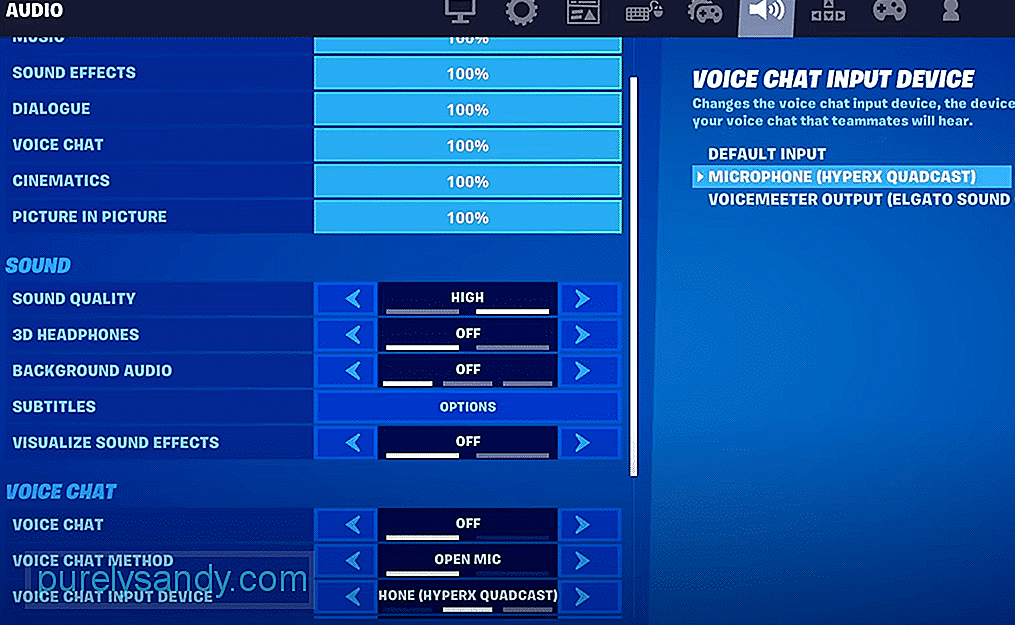 output obrolan suara fortnite terus beralih ke default
output obrolan suara fortnite terus beralih ke defaultDalam hal game seperti Fortnite, bekerja sama dengan tim Anda adalah salah satu hal terpenting yang harus dilakukan, tergantung pada apakah Anda bermain dengan tim di tempat pertama itu adalah. Itu karena komunikasi dapat membantu Anda mempelajari lebih lanjut tentang lingkungan Anda sementara juga memudahkan rekan satu tim untuk bekerja sama dan mengalahkan musuh. Berkomunikasi dengan tim Anda sama pentingnya dengan mereka berkomunikasi dengan Anda, tetapi itu tidak mungkin jika Anda tidak dapat mendengarnya. Ini bisa terjadi ketika output obrolan suara Fortnite terus beralih ke default.
Bagaimana Memperbaiki Output Obrolan Suara Fortnite Terus Beralih ke Default?Tidak dapat mendengar rekan satu tim Anda di Fortnite jauh lebih umum daripada yang mungkin dipikirkan karena permainan terus mengubah perangkat output default seseorang dalam obrolan suara. Ini adalah masalah yang menjengkelkan, untuk sedikitnya, tetapi ini adalah salah satu yang kami memiliki beberapa solusi berbeda. Solusi terbaik diberikan di bawah ini.
Cara termudah dan terbaik untuk memperbaiki masalah ini adalah dengan mengubah perangkat default dari pengaturan Windows. Dengan begitu, bahkan jika Fortnite mengubahnya ke perangkat default, itu akan menjadi perangkat keluaran persis yang Anda gunakan sehingga tidak akan ada banyak masalah sama sekali. Ini bukan solusi untuk masalah ini, tetapi ini adalah solusi yang sangat efektif yang cenderung berhasil untuk hampir semua orang yang mengalami masalah ini.
Untuk mengubah perangkat default, Anda harus membuka pengaturan suara input dan output melalui menu Start di Windows. Di sini, Anda akan disajikan dengan menu semua perangkat suara berbeda yang Anda miliki untuk tujuan input dan output. Ubah yang Anda gunakan dengan Fortnite ke default dan kemudian luncurkan game untuk menggunakan obrolan suara. Mulai sekarang tidak akan ada masalah lagi.
Jika Anda tidak ingin mengacaukan pengaturan default hanya demi Fortnite, ada solusi lain yang patut dicoba juga. Salah satu yang kami sarankan khususnya adalah mengubah pengaturan gim dari file. Di folder save game Fortnite yang kemungkinan akan memiliki lokasi berikut di PC Windows Anda- C:\Users***\AppData\Local\FortniteGame\Saved\Config\WindowsClient- akan ada file bernama GameUserSettings.
Klik ini dan cari perintah yang disebut “CustomVoiceChatOutputDevice=***”. Hapus tanda bintang di bagian akhir dan ganti dengan nama perangkat yang ingin Anda gunakan dengan obrolan suara Fortnite. Setelah selesai, simpan saja file dan keluar. Masalah akan diperbaiki.
Solusi terakhir dan paling ekstrem yang pasti akan berhasil tanpa gagal adalah menghapus semua perangkat lain dari sistem. Cukup buka pengaturan suara dan hapus setiap perangkat keluaran selain yang ingin Anda gunakan dengan obrolan suara Fortnite, yang berarti game tidak akan memiliki perangkat lain untuk beralih selain perangkat pilihan Anda.
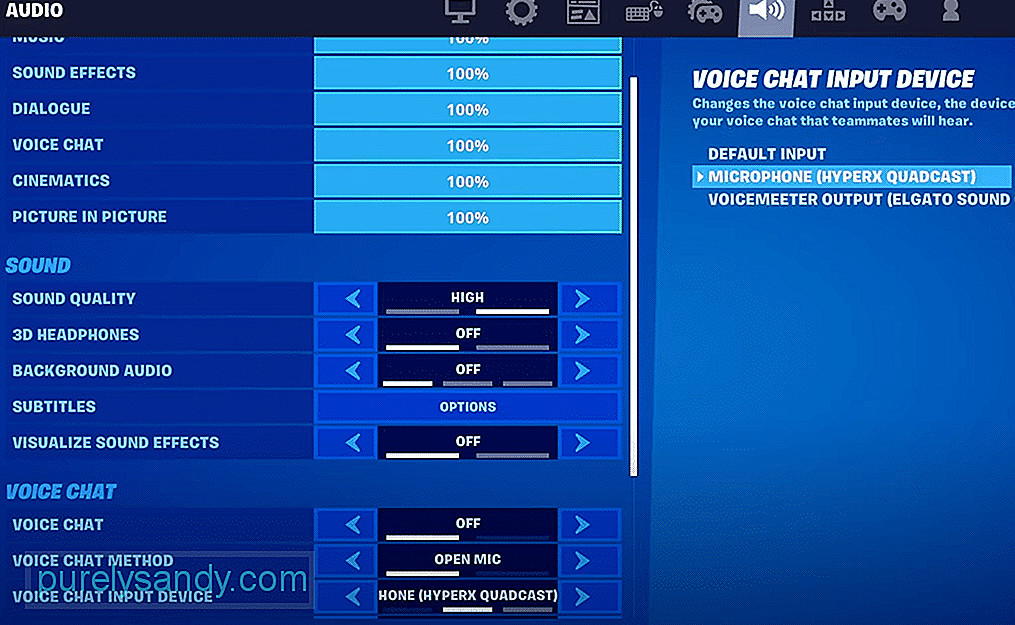
Video Youtube: 3 Cara Untuk Memperbaiki Output Obrolan Suara Fortnite Terus Beralih ke Default
09, 2025

